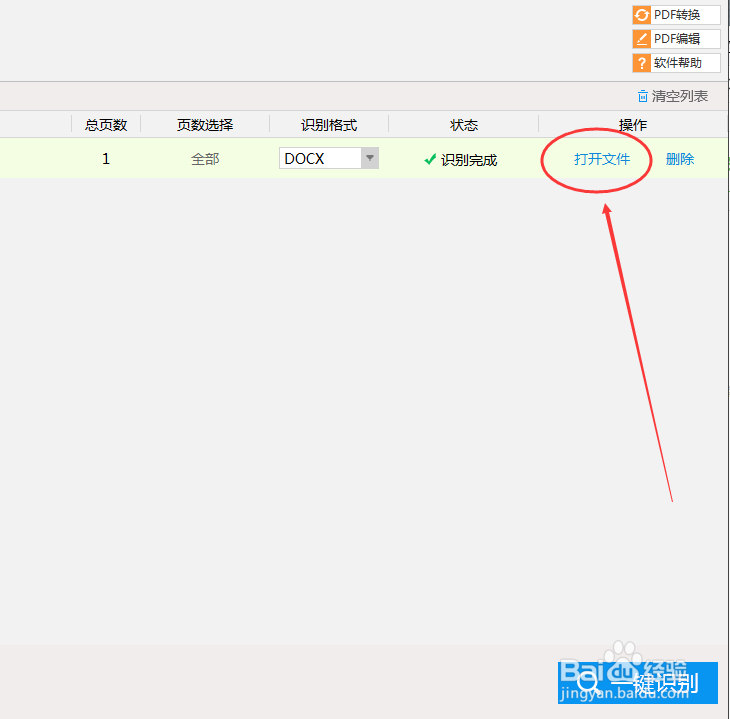1、打开并运行OCR文字识别软件,打开会是这个样子,中间的地方有一个小页面,在这里点击添加你想要识别转换的caj文件。
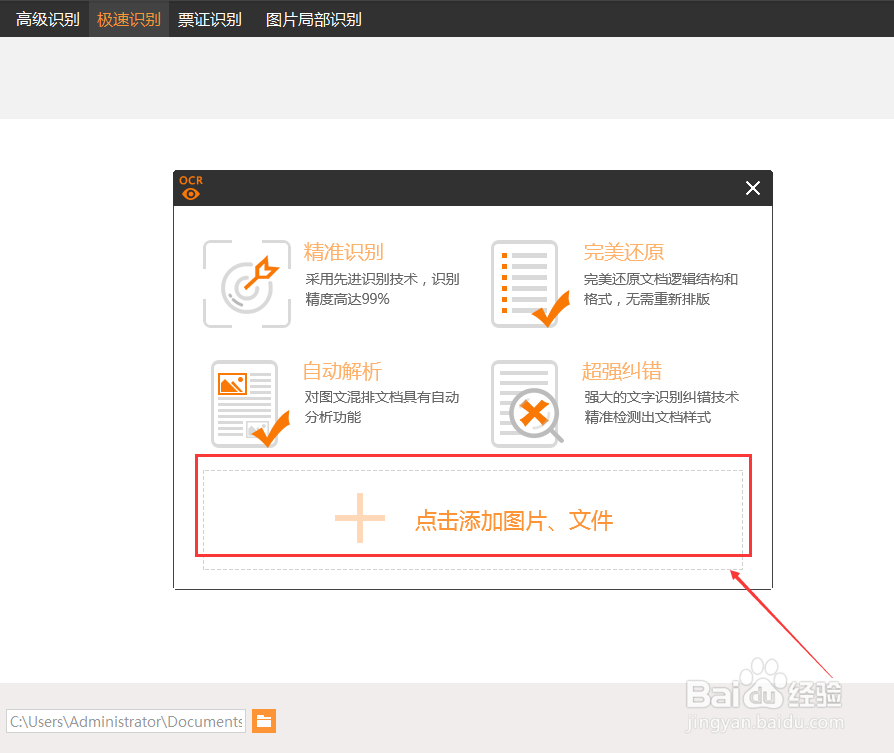
2、选择一张你想识别转换的caj文件并打开,如下图所示:
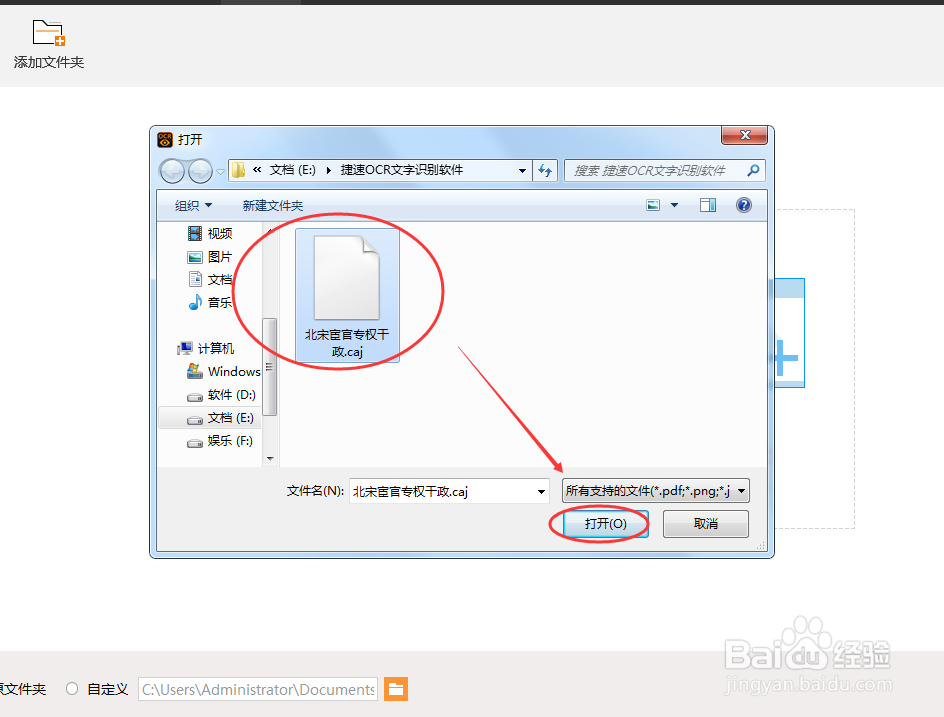
3、图片添加进去后回跳转到这个页面,要选择识别格式和识别效果了,识别格式我们点击DOCX,因为是要訇咀喃谆将caj文件转换为Word,识别效果根据你自己的需要来选择进行点击就好。
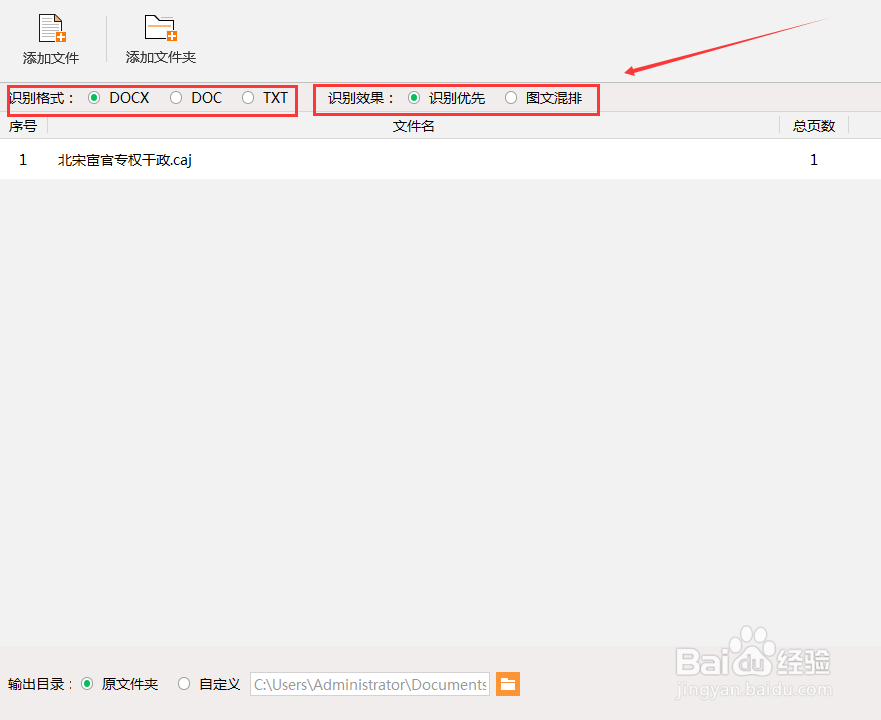
4、上述的步骤操作完先不着李驳逃羁急着识别,我们先将文件输出目录设置好,简单来讲就是将caj文件识别转换好的Word放在电脑中的什么地方,你可以选择原文件夹,也可将其自定义在电脑中的其它地方。
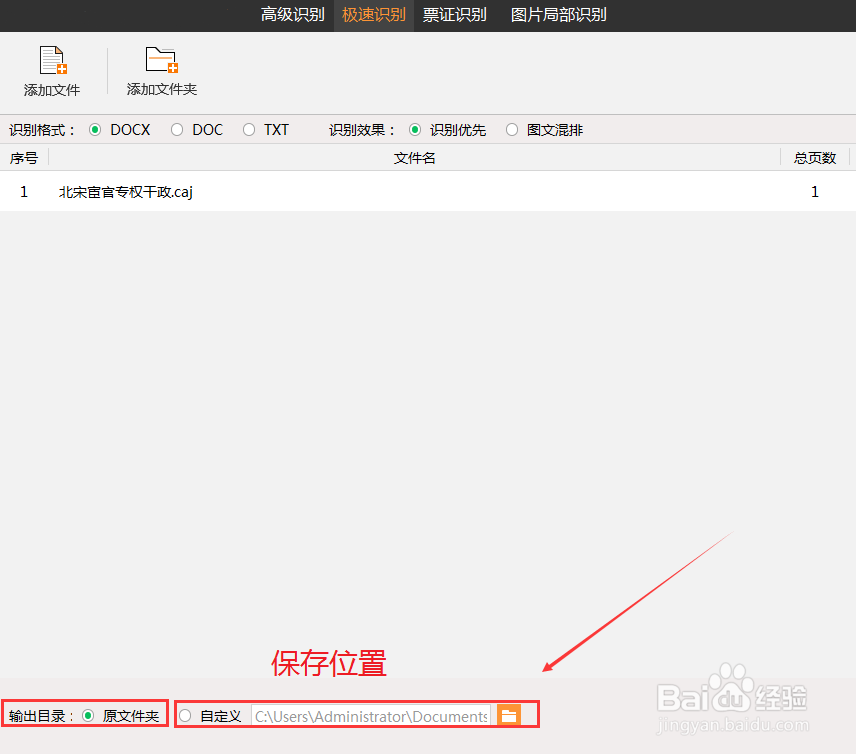
5、这时候就可以识别了,点击开始识别或者是下方一键识别都是可以的,识别时间的长短可能会根据caj文件的大小有关,不过不用着急识别速度还是非常快的,等待一小会即可。
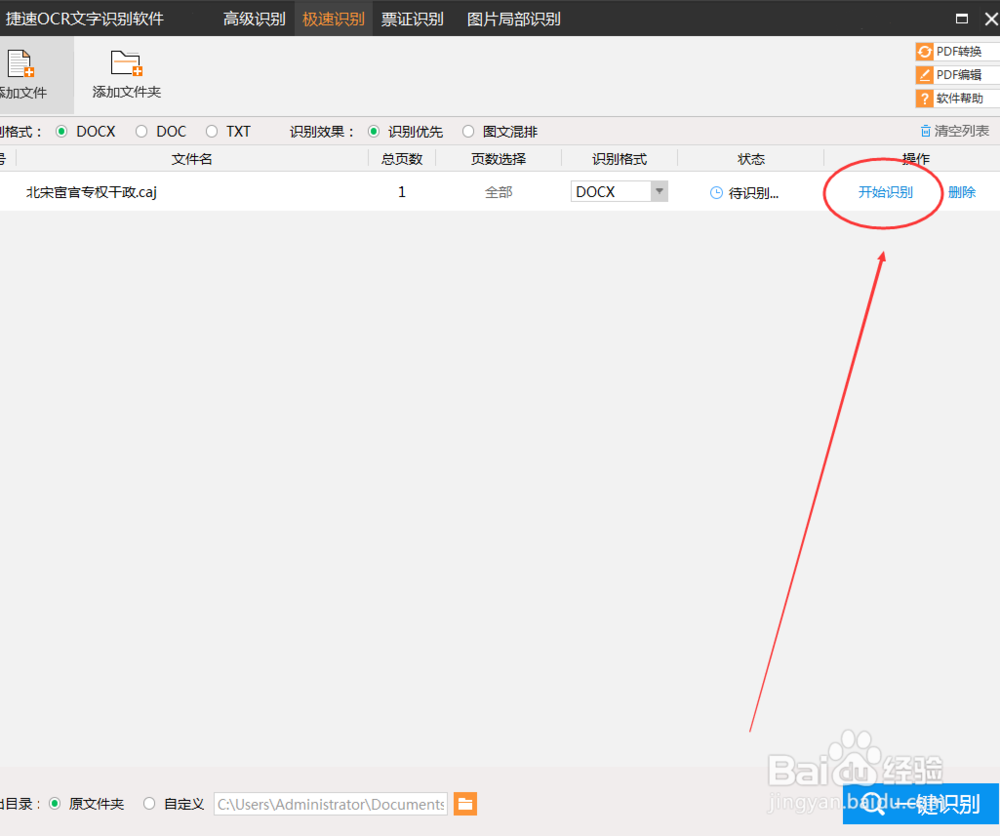
6、待识别完成后会提示你打开,点击打开文件即可查看caj文件识别后的效果了,整个步骤到此也就结束了。